Algebra venster

 Algebra venster
Algebra venster
Standaard wordt het ![]() Algebra venster geopend naast het
Algebra venster geopend naast het ![]() Tekenvenster. Het Invoerveld wordt getoond bovenaan of onderaan in het GeoGebrascherm (GeoGebra Desktop), of een Invoerveld is geïntegreerd in het
Tekenvenster. Het Invoerveld wordt getoond bovenaan of onderaan in het GeoGebrascherm (GeoGebra Desktop), of een Invoerveld is geïntegreerd in het ![]() Algebra venster (GeoGebra Web en Tablet Apps). De Knoppenbalk wordt bovenaan het scherm getoond met de knoppen Ongedaan maken / Onieuw in de rechterbovenhoek.
Algebra venster (GeoGebra Web en Tablet Apps). De Knoppenbalk wordt bovenaan het scherm getoond met de knoppen Ongedaan maken / Onieuw in de rechterbovenhoek.
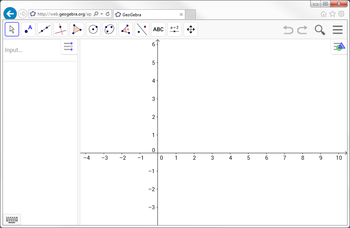
|
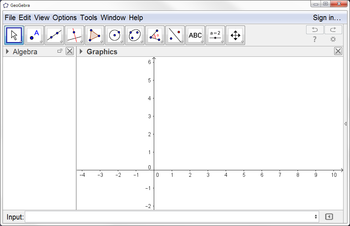
|
Wiskundige objecten creëren
Rechtstreekse invoer
Je kunt algebraïsche uitdrukkingen invoeren in het ![]() Algebra venster via het geïntegreerde Invoerveld (GeoGebra Web en Tablet Apps) of het Invoerveld onderaan in het GeoGebra scherm (GeoGebra Desktop). Na klikken op Sjabloon:KeyCode verschijnt je invoer in het
Algebra venster via het geïntegreerde Invoerveld (GeoGebra Web en Tablet Apps) of het Invoerveld onderaan in het GeoGebra scherm (GeoGebra Desktop). Na klikken op Sjabloon:KeyCode verschijnt je invoer in het ![]() Algebra venster terwijl tegelijk ook de grafische voorstelling ervan getoond wordt in het
Algebra venster terwijl tegelijk ook de grafische voorstelling ervan getoond wordt in het ![]() Tekenvenster.
Tekenvenster.
y = 2 x + 3 geeft je de lineaire vergelijking in het Commando's
GeoGebra beschikt over een brede waaier van Commando's die je kunt gebruiken om objecten te creëren in het ![]() Algebra venster. Begin met het typen van de naam van een Commando in het Invoerveld en GeoGebra biedt je een lijst aan van Commando's die voldoen aan je invoer.
Algebra venster. Begin met het typen van de naam van een Commando in het Invoerveld en GeoGebra biedt je een lijst aan van Commando's die voldoen aan je invoer.
Knoppen
Ook al heeft het ![]() Algebra venster geen eigen Knoppenbalk, je kunt afhankelijke objecten creëren met je computermuis. Selecteer een knop op de Knoppenbalk en klik op een object in het
Algebra venster geen eigen Knoppenbalk, je kunt afhankelijke objecten creëren met je computermuis. Selecteer een knop op de Knoppenbalk en klik op een object in het ![]() Algebra venster om een nieuw AfhankelijkObject te creëren.
Algebra venster om een nieuw AfhankelijkObject te creëren.
Wiskundige Objecten aanpassen
Je kunt wiskundige objecten rechtstreeks in het ![]() Algebra venster aanpassen.
Algebra venster aanpassen.
Activeer de ![]() Verplaatsknop en dubbelklik op een vrij object in het
Verplaatsknop en dubbelklik op een vrij object in het ![]() Algebra venster. In het tekstvenster dat hierop verschijnt, kan je rechtstreeks het object aanpassen. Na klikken op Sjabloon:KeyCode verschijnt de algebraïsche voorstelling in het
Algebra venster. In het tekstvenster dat hierop verschijnt, kan je rechtstreeks het object aanpassen. Na klikken op Sjabloon:KeyCode verschijnt de algebraïsche voorstelling in het ![]() Algebra venster en de grafische voorstelling in het
Algebra venster en de grafische voorstelling in het ![]() Tekenvenster, aangepast aan je wijzigingen.
Tekenvenster, aangepast aan je wijzigingen.
Dubbelklik je op een afhankelijk object in het ![]() Algebra venster, dan opent een dialoogvenster dat je toelaat het object te herdefiniëren.
Algebra venster, dan opent een dialoogvenster dat je toelaat het object te herdefiniëren.
Weergave van Wiskundige Objecten
Standaard worden wiskundige objecten in het ![]() Algebra venstergerangschikt per Object Type . In GeoGebra Desktop, kan je via de opmaakwerkbalk deze optie wijzigen via
Algebra venstergerangschikt per Object Type . In GeoGebra Desktop, kan je via de opmaakwerkbalk deze optie wijzigen via ![]() Sorteer volgens ook kiezen voor sorteren volgens Afhankelijkheid, Laag of Constructie volgorde.
Je kunt hierbij elke groep van objecten in- of uitklappen (b.v. alle punten, alle vrije objecten, alle objecten in een specifieke laag...) door te klikken op het plus- of minteken voor de naam van elke groep.
Sorteer volgens ook kiezen voor sorteren volgens Afhankelijkheid, Laag of Constructie volgorde.
Je kunt hierbij elke groep van objecten in- of uitklappen (b.v. alle punten, alle vrije objecten, alle objecten in een specifieke laag...) door te klikken op het plus- of minteken voor de naam van elke groep.
Wiskundige Objecten verbergen in het  Algebra venster
Algebra venster
Wanneer je de algebraïsche voorstelling van een object wil verbergen in het ![]() Algebra venster, dan kan je het object definiëren als een hulpobject. Open de tab Basis in het Eigenschappen dialoogvenster en vink hulpobject aan.
Algebra venster, dan kan je het object definiëren als een hulpobject. Open de tab Basis in het Eigenschappen dialoogvenster en vink hulpobject aan.
Standaard worden, hulpobjecten niet getoond in het ![]() Algebra venster maar je kunt deze instelling wijzigen in de opmaakwerkbalk van het Algebra venster.
Algebra venster maar je kunt deze instelling wijzigen in de opmaakwerkbalk van het Algebra venster.




